スポンサーリンク
 |
 |
Word Press 備忘録 URL 長すぎ・・・
始めたばかりなのでこんなんばっかですいませんWWW
aany1024です。
最近気づいたのですが
僕の以前の記事のURLが
アドレスバー上では

サイトURL/ブログタイトル-記事番号という設定になっていたのですが
これをコピペすると・・・
”http://aany1024pointo.site/%E3%83%80%E3%82%A6%E3%83%B3%E3%83%AD%E3%83%BC%E3%83%89%E3%81%AF%E3%81%93%E3%81%A1%E3%82%89%E3%81%8B%E3%82%89-521”
なんじゃこりゃ・・・

見るからに怪しいアドレス・・・
最初、Word Press導入時に
デフォルトのパーマリンクは
あまりよくないとの記事を
サラッと読んで
大事なところが抜けていたのが原因でした・・・
でよくよく調べてみるとこの状態、
SEO的にもあんまりよくないらしい。
で、なにより
Twitterでブログ記事を(スマホから)ツイートすると
文字数が多すぎて
ツイート不可!!
これはいかんので
早速修正しました。
(参考にした記事はこちら。)
初心者の僕にもよく理解出来るわかりやすい記事でした。
大変感謝です!!
簡単におさらいします。
初期段階の設定方法
WordPressのダッシュボードから、「設定」→「パーマリンク設定」
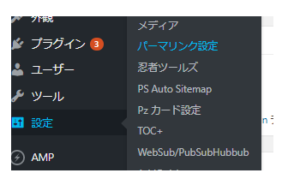
「カスタム構造」にチェックを入れ、入力フォームへ「/%postname%-%post_id%」
と入力します。(僕の場合)
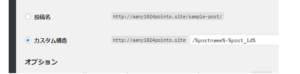
これで変更を保存します。
初期設定は完了しました!!
新規投稿時にパーマリンクを変更する!!
次に忘れてはいけないのが
新規投稿時にパーマリンクを変更します。
僕はこれがすっぱり抜けていたため
こんな惨事になってしまいました。。。
はーいここ大事だよ~
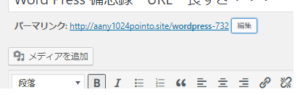
記事の新規投稿時(完全に公開する前ですね)
パーマリンク:url 横の編集をクリック。
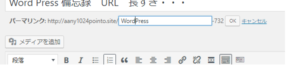
urlを記事内容に関連のある英数字で入力。
okをクリック。
これで完了です!!
以前書いた記事に関しては
パーマリンク設定を変えてしまうと
snsのシェア数や
記事内のリンクなどがすべて無効になってしまうらしいので
これから更新する記事は
パーマリンク設定を絶対忘れないようにしないと( ^ω^)・・・
![]()

コメント
はじめまして。
ブログランキングから参りました。
最近、アフィリエイトを始めたばかりです。
今はお試し期間中で間借りしてやっていますが、いずれ自分のサイトを立ち上げなくてはなりません。
とても参考になりました。
ありがとうございます!
FuGu21さん初めまして。ブログ訪問本当にありがとうございます!!この記事がFuGu21さんのブログ作成の助けになったのでしたらとてもうれしいです(^-^)ぜひまた遊びに来てくださいね♪